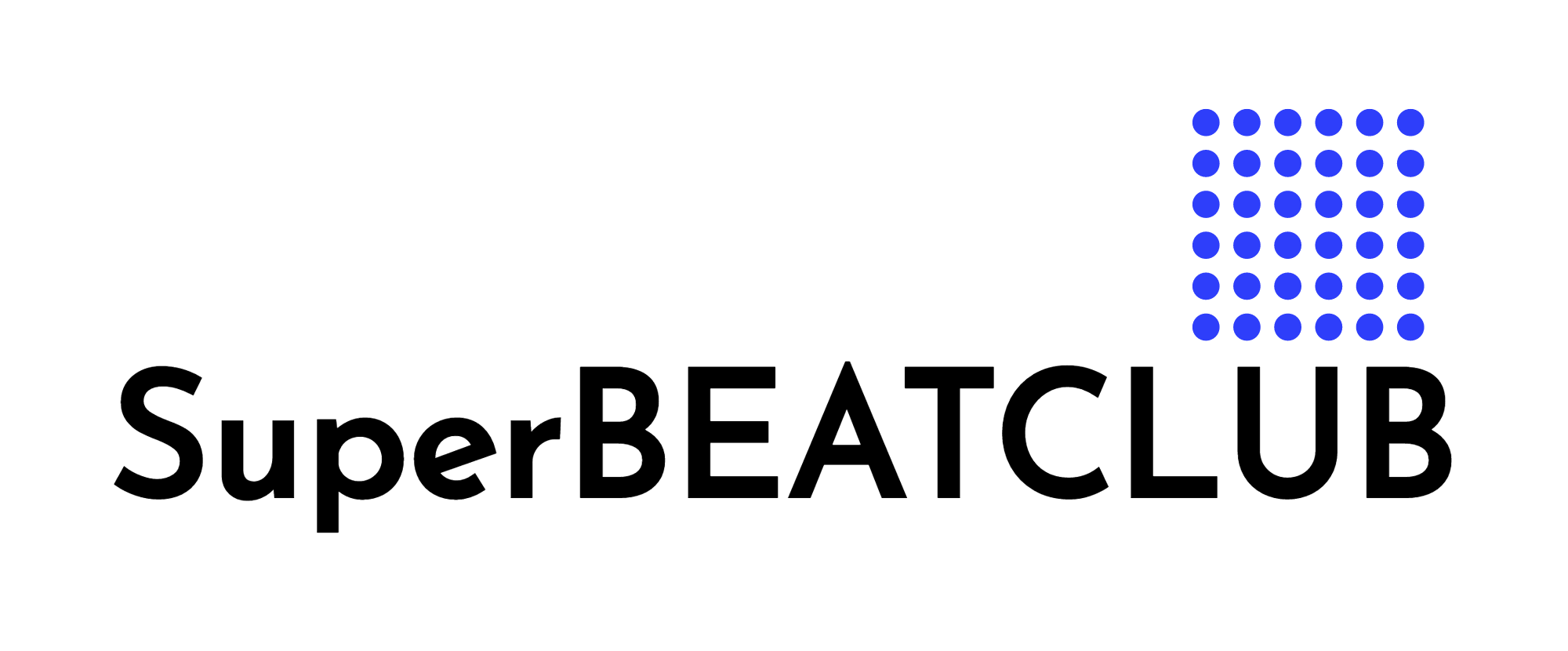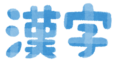仕事にプライベートに毎日使うパソコン。
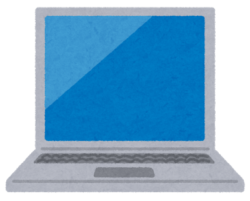
みなさん、毎日 キーボードをポチポチ入力し、そしてカチカチとマウス操作してませんか?
毎日行っているその作業、もしかすると 今から紹介する“神ショートカット”を使うことによって大幅に作業効率がアップするかもしれないんですよ。
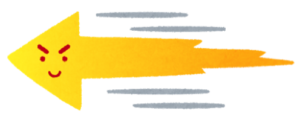
本日は、パソコン作業が驚異的に効率良くなる神ショートカットをご紹介します。
ショートカットとは

ショートカットってなに?
ショートカットとは、コンピュータの特定の機能を動作させるために、複数のキーを押して動作させること。
キーボードショートカットなどとも呼ぶことがあります。
ショートカットで有名なものといえば、「コピー」「貼り付け」といった動作。
例えば「コピー」というショートカットは、コピーしたいテキスト部分を範囲指定し、
Windowsであれば「Ctrl」ボタンと「C」ボタン、Macであれば「command」ボタンと「C」ボタンを同時に押すだけ。
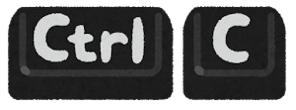
そして「貼り付け」は、先程コピーしたテキストを貼り付けしたい部分を指定し、
Windowsであれば「Ctrl」ボタンと「V」ボタン、Macであれば「command」ボタンと「V」ボタンを同時に押すだけ。
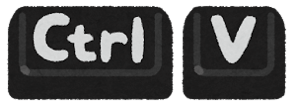
はい、これだけで「コピー」と「貼り付け」の2つのショートカットを使いました。
これがショートカット
Windows・Mac共に様々なショートカットが用意されてるんですが、実は意外と知られてないんだけどメッチャ便利な“神ショートカット”があるんですよ。
超簡単!神ショートカット
今から紹介する“神ショートカット”
Windows向けのショートカットになります。
Macをお使いの方は申し訳ありません。

では、早速 神ショートカットのご紹介しましょうか。
超便利な神ショートカット それは超簡単に画面をキャプチャする方法

画面キャプチャなんてSnipping Toolを使えば簡単にできちゃうじゃん
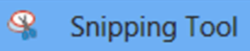
そう思った方もいらっしゃるのではないでしょうか。
今からご紹介する画面キャプチャのショートカットは、特定のアプリケーションを起動することなくショートカットを使って画面キャプチャーを取る方法。
では、ショートカットの使い方をご紹介します。
画面キャプチャショートカット方法
使い方は超簡単
「Shift」ボタンと「Windows」ボタンと「S」ボタン
この3つのボタンを同時に押すことで画面キャプチャをとることが出来ます。
画面キャプチャをとると「切り取り&スケッチ」が起動するので、キャプチャした画像にマーキングしたり、文字を書いたりすることが可能。
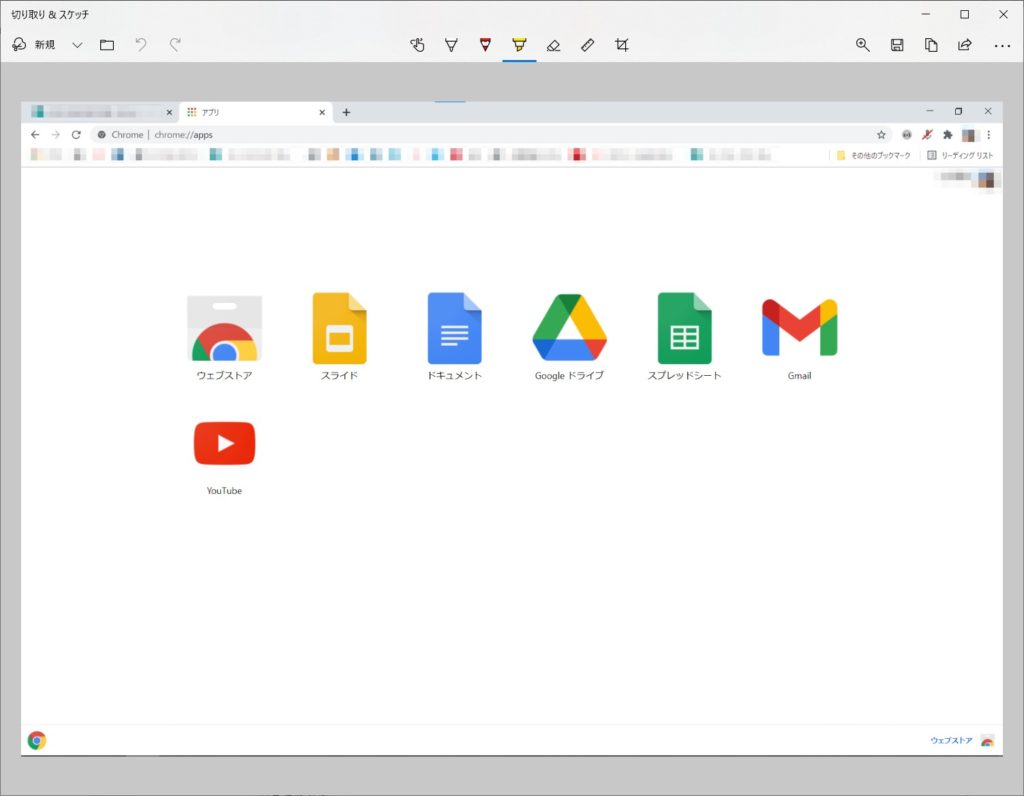
例えば、友達との待ち合わせの約束をしていた場合、詳細な場所をお知らせする際に、地図をキャプチャーして「ココだよ」と手書きで書く。
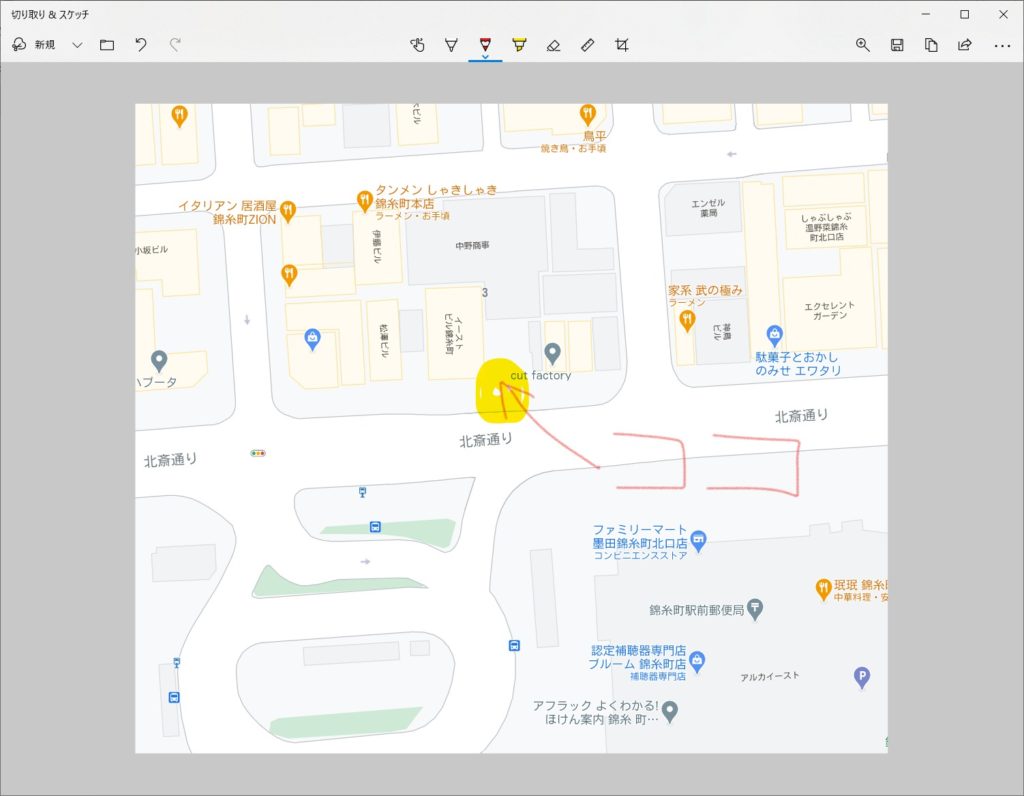
あとは、SNSを起動して地図を貼り付けて友達に送信するだけ。
どうでしょうか?簡単便利でしょ?
神ショートカットを使えば こんなことが簡単に出来ちゃうんです。
神ショートカットを超神にする方法
画面キャプチャをとる「Shift」ボタンと「Windows」ボタンと「S」ボタンのショートカット。
もっと簡単に使う“超神”テクニックがあるんです。
それはマウスのショートカットボタンに、このショートカットを設定しておくこと。
わたしが使用しているlogicoolのマウスには、親指側に2つのショートカットボタンがついています。

この2つのショートカットボタンにあらかじめ決めた機能を割り当てする事ができるんですね。
ということで、先ほどの「Shift」ボタンと「Windows」ボタンと「S」ボタンを登録しておきます。
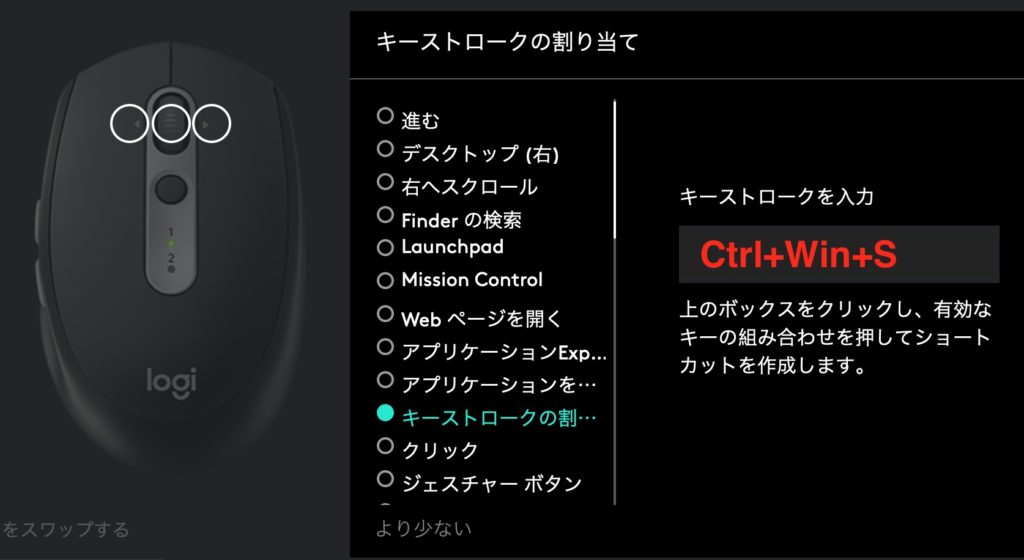
マウスのショートカットボタンに登録することで、キーボードを触らなくてもマウスだけで画面キャプチャがとれ、キャプチャした画像にマーキングや手書き入力はできるんですよ。
どうでしょうこれ超便利じゃないでしょうか?
実はこの方法、わたしもつい先日知りまして、マウスにショートカットを登録して使ってるだけど、超便利!
おかげで仕事の効率が上がりました。
さいごに
ということで、今回はWindows限定になりますが画面キャプチャを超簡単に取る”神ショートカット”をご紹介しました。
今回のお話いかがでしたでしょうか。
Windows・Mac共に無数にあるショートカットキー

全てを記憶するってのは難しいですが、今回ご紹介したショートカットキーを覚えておくだけで仕事やプライベートの効率が上がることは間違いなし。
是非、みなさんも使ってみてくださいね。